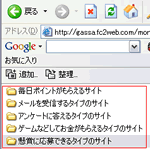ステップ②
★具体的にどうやって稼ぐのか?&オススメの便利なツール★
|
具体的にはどうやってお金儲けをする? |
|
|
ステップ③からはステップ①で紹介した4種類のお得なサイトを順々に紹介していきます!それらのサイトをうまく活用してお金儲けをするには具体的にどうすればいいのかを説明します! ■できるだけ多くのサイトに登録する。 そしてあとはわかりやすいように整理し、効率よくポイントをもらうのです。 私は当たり前の事ですが『在宅ワークで副収入』で紹介しているすべてのサイトに登録をしています。そして定期的にポイントを現金や賞品に交換してもらっています!かなりおいしいですよ♪ ■効率よくポイントをもらうためには? ■登録自体はすこし面倒かも |
|
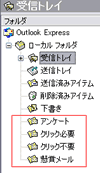 |
■メール振り分け機能を使う! できるだけ多くのサイトに登録して、この機能と上記で説明した『毎日のポイント取得方法!』を使えば毎日少しの時間でお金になるポイントが効率的に獲得できます♪ やり方がわからないという方でOutlookExpressを使っている方はここを見てください。 ※使い方 |
|
インターネット上に口座を開こう! |
|
|
これはまだ説明していませんでしたね。 どうしてイーバンク銀行の口座が主流なのかというとインターネット銀行であるイーバンク銀行口座どうしの振込みにはいっさい手数料がかからないためです。このため多くのサイトでは振込み先をイーバンク銀行口座にしているのです。というのもこれらのサイトは株式会社でありビジネスですので少しでも費用がかからない方法を選択しているというわけです。 また振込み先をイーバンク口座にすると通常ためたポイントを現金に交換し銀行口座及び郵便局口座に振り込んでもらう時には交換した現金から振込み手数料を引かれた額を手にすることができるのですがイーバンク口座ですといっさい手数料を引かれない額を手にすることができるので私達にとっても完全に有利なのです。 ◆高い利子・安い手数料で得しよう編◆でこのイーバンク銀行の紹介及び口座開設の方法を紹介していますのでステップ③に進み登録しながら、◆高い利子・安い手数料で得しよう編◆を参考にして口座開設及び口座維持はもちろん完全無料ですのでぜひこの機会に開設することをオススメします。 せっかくこれから稼ぐ副収入手数料なしですべて振り込んでもらいましょう。またインターネットを使ってたまっていくお金の残高がいつでも確認できるので楽しいですよ!! なおイーバンク銀行口座開設にはもちろん少し時間がかかります。ステップ③からの無料登録自体には振り込み先の登録は必要なくいざポイントがたまってさあお金をもらおうという時に振込み先を入力するというサイトがほとんどですので口座開設を進めながらどんどん登録していっちゃいましょう! なおイーバンク銀行口座を開設しない方はステップ③のサイトの説明には振り込み先がイーバンク銀行口座のみのサイトにはそのように説明していますのでそれ以外のサイトですとポイントがたまったときに銀行や郵便局などに振り込んでもらえます! |
|
登録フォームへ名前や住所などを自動的に入力する無料ソフトの紹介! |
|
|
これはソフト名をaiBAR2000(アイバー2000)といい、登録時や懸賞を送るときなどに名前や住所などを自動的に入力してくれるソフトです。もちろん無料です。もう1回1回名前や住所やらを入力するわずらわしさから解放されます。 しかし完璧ではない場合があり、サイトによっては入らない項目や間違って入ってしまう場合があったりするのでとりあえず大部分はこれで入力しておいてそのあと軽く目をとおしながら確認し、入力されていない部分や間違って入力された部分はないかなどを確認して修正したり追記したりするのがいいと思います。 もし興味があれば使ってみてください!『ソフトのインストールがめんどくさい』、『逆に自分でその都度入力していったほうがややこしくない』という人も、もちろんいるでしょうからね! |
|
|
■さあではインストールしていきましょう。 2)ここでダウンロードの画面がでるのですがVB6ランタイムがなんとかってでてきます。これを説明するのはここでは難しいので、わからない人は説明文の一番下のVB6ランタイムありってやつでダウンロードしましょう。少し時間がかかるだけで全然問題なくダウンロードできます。※でも間違ってもシェアウェア版はダウンロードしちゃだめですよ。シェアウェア版とはあるソフトを使用する時にお金が必要という意味です。このシェアウェア版は機能は優れているのですがお金が少しかかってしまいます。ずっと無料でいきましょう! 3)保存を押してデスクトップに保存します。 4) さてダウンロードできたら解凍して出来上がったフォルダのSETUPをクリックして指示にしたがってインストールしましょう。解凍って?という人はここを見てください。 5) セットアップ続行→何もいじらずセットアップ開始でいいでしょう。終わるとメモ帳が開くかもしれません。開いたら軽く読んでみてください。 6)メモ帳を閉じさあソフトを立ち上げて見ましょう。デスクトップにできたすぐ応募っていうショートカットをダブルクリックするとこのソフトはたちあがります。 また実はaiBARは起動すると必ず『懸賞いんふぉ for aiBAR2000 Users 』というページが開いてしまうんです。毎回すぐ閉じちゃってください。 次は三角マークを押しそこにあるユーザ設定でいろんな情報を入力しましょう。これで終わりです。 7)使う機能はこれだけでよいでしょう。最後に使わない機能である三角マークの中の『リンク編集』のInternet Explorerとすぐ応募の『□バーに表示する』のチェックボックスを外しちゃって下さい。まったく使うことはないでしょう。 |
|
|
excelなどでuserIDとパスワードの一覧表を作成しながら登録していこう |
|
|
ほとんどのサイトでは無料登録するとユーザーIDとパスワードが発行されます。そのサイト名ごとにユーザーIDとパスワードをエクセルにでもワードにでも紙にでも何でもいいからまとめておきましょう!忘れちゃいますからね!メール受信タイプやアンケートタイプのように登録した後は全然アクセスしないようなサイトでもポイントがたまりお金を振り込んでもらう時にはそのサイトにログインしてお金を振込んでもらう手続きが必要です。手続きといっても振込んでもらう口座情報を入力して『お金を振込』かなんかのボタンをクリックするだけですけどね♪またどれだけのサイトに登録したかを覚えておく為にも面倒ですが登録と同時にまとめていきましょう!!オススメはエクセルです。コピー&ペーストで貼り付けることができるのですごい楽です。 |
|
|
各サイトはフォルダにまとめながらお気に入りサイトに登録していこう
|
|
|
|
これも上記と同じような理由ですがたくさん登録していくと各サイトのアドレスも忘れてしまいます。そこで登録したサイトはすべてお気に入りサイトとしてまとめていきましょう。ポイントがたまっていざお金をもらおうって時にあれっアドレスなんだったっけ?ってなことになってしまいます。 オススメの登録の仕方は(フォルダの名前は私が勝手につけたものです) このようにわけておくといつでも登録したサイトに簡単にアクセスできますよ! |
|
以上でステップ②は終了です。次はステップ③です。 |
文章・内容の無断転載を禁止いたします。
Copyright(C)2002-2004-All Rights Reserved
  |
| link ・着うた ・結婚相談所 ・自動翻訳 ・引越し見積もり ・振込手数料無料 ・ネットバンク ・無料ゲームサイト ・道路地図 ・無料着メロ ・住所検索 ・携帯メル友 ・高収入アルバイト ・出会い系サイト ・無料着メロ ・ヤフーオークション ・簡単レシピ ・オンライン辞書 ・電車時刻表 ・レストランガイド ・オンラインカジノ ・ホームページ作り方 ・着うた ・結婚相談所 |